学会系统重装,许多电脑问题就能迎刃而解。
1、 搜索PE工具于百度,下载后进行安装。
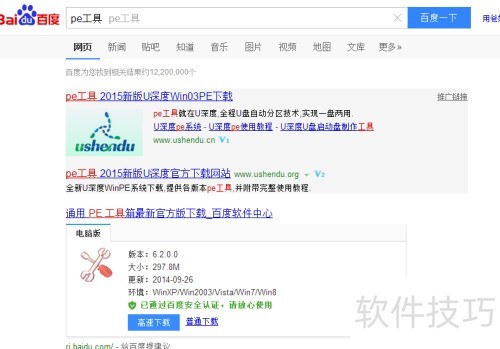
2、 插入U盘,打开PE软件,点击一键制作启动U盘。制作中U盘会被格式化,请确保U盘内无重要资料,系统将自动完成安装。
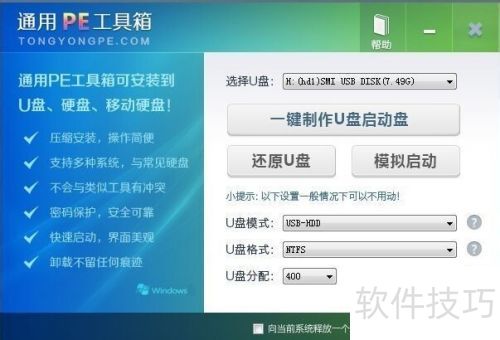
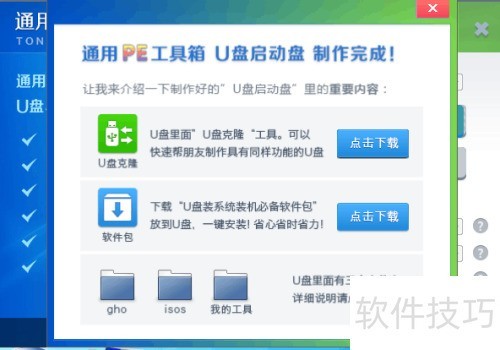
3、 在百度搜索系统论坛,下载所需系统(如Win7或XP)。下载解压后,找到类似图标、文件大小最大的那个文件(与下载时大小相近),将其复制到U盘。这个文件就是用于安装系统的文件,至此U盘启动项已准备好,接下来即可进行系统安装。
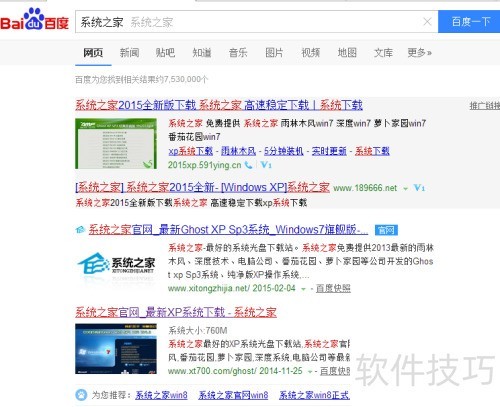
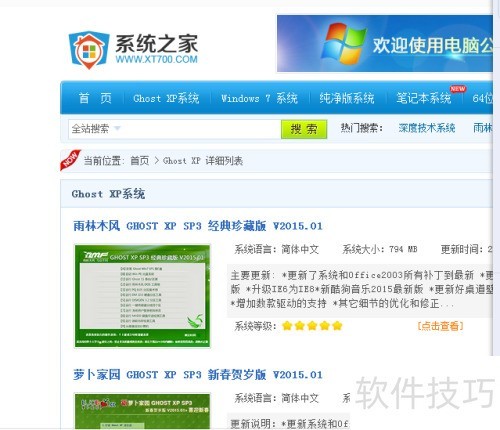
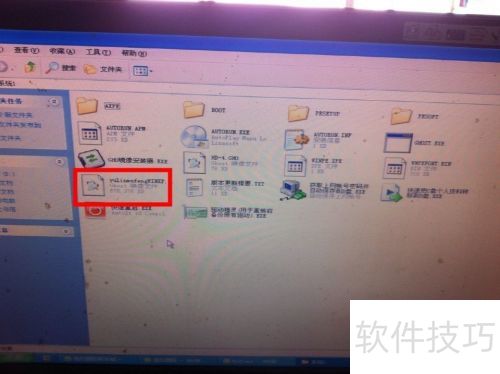
4、 不同电脑进入系统安装界面的方式各异,按键也不同。台式机通常开机时一直按DELETE键,笔记本多为F2、F10或ESC键。我的华硕笔记本是通过F2键进入的。

5、 接着点击BOOT选项,选择HARD DRIVE启动。
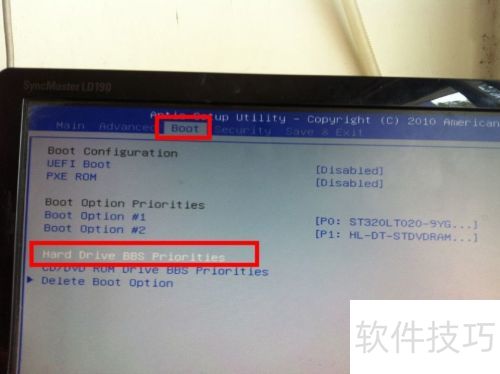
6、 将U盘设为首选启动项,按下F10保存设置,电脑会自动重启。
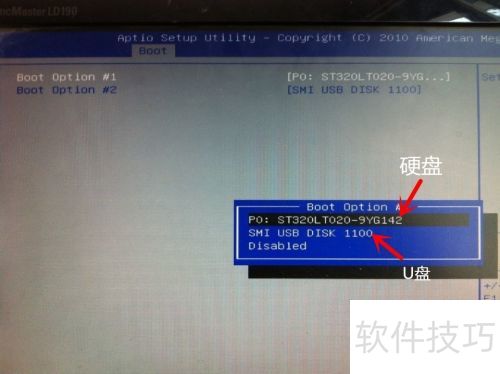
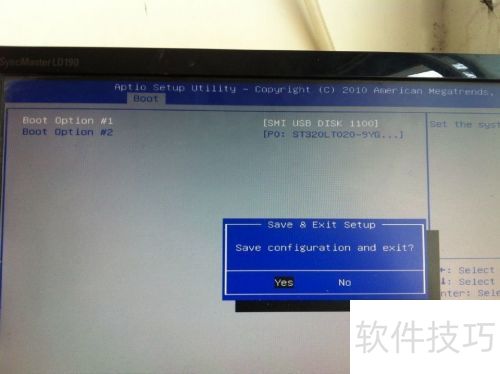
7、 选择01或02均可,视电脑情况而定。老机器通常选02,有时若一个选项无法进入,可尝试另一个。我这里选用的是01。
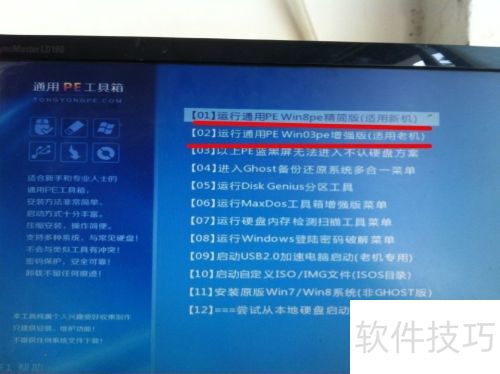
8、 点击分區選項工具
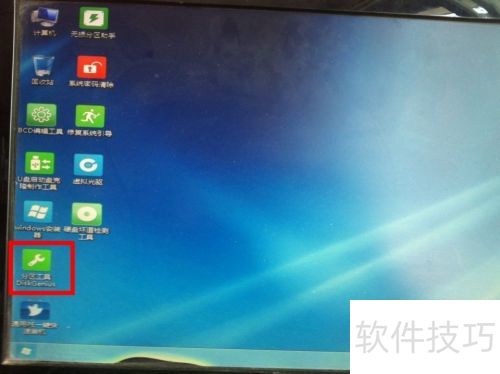

9、 接着点击快速分区,然后确认,即可将硬盘分成多个盘符,比如我的电脑中的C、D、E、F盘,分四个区就是四个盘,三个区则是三个盘。
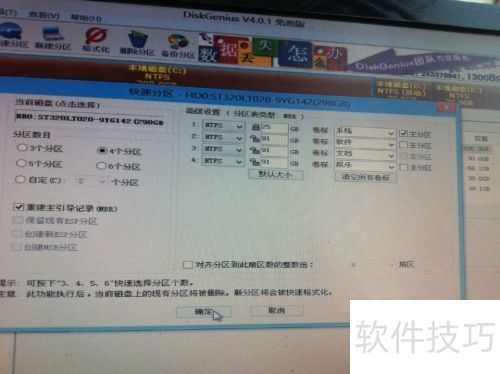
10、 接着点击一键快速安装,选择手动运行,按确认键,依次选择第一、二、三项。
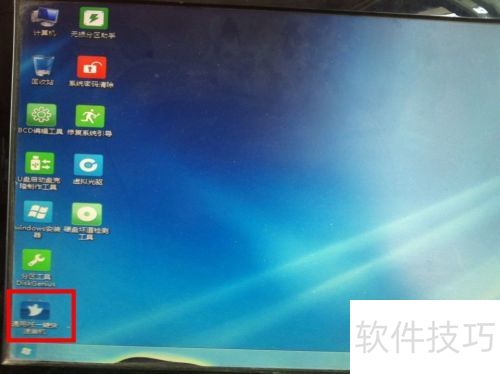
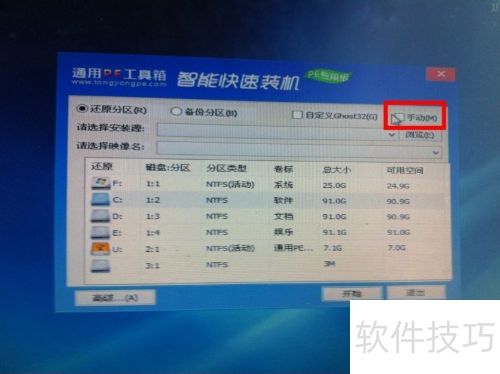
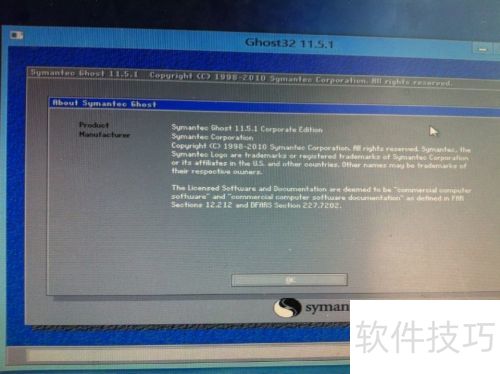

11、 接着,在U盘里找到并选择你复制的系统即可。

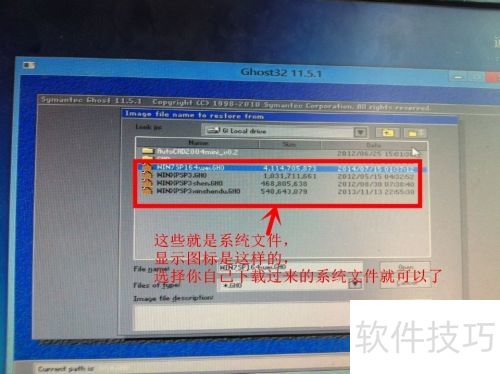
12、 选择Enter后,有些会出现两个选项,选Yes即可,没有的则无需操作。
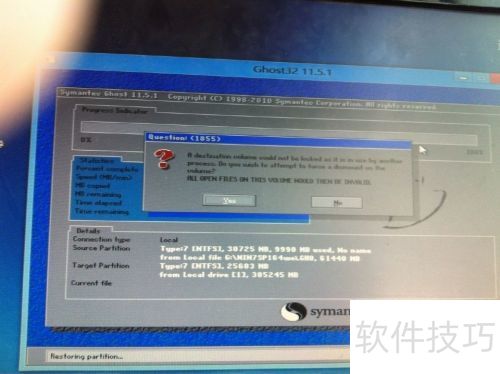
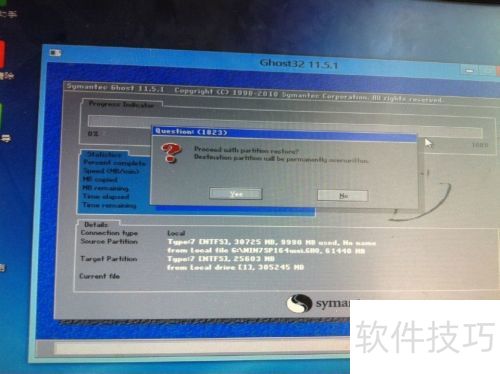
13、 之后等待进度达到百分之百

14、 弹出后选择红色框选项,按下Enter键会自动重启。电脑黑屏时拔下U盘,否则可能重新进入PE界面,无法安装系统。

15、 遇到这种情况就需要重装系统了,我用的是Win7 64位装机版。


















